当サイトでは、沖縄の様々な地域でahamo、povo、楽天モバイルの通信速度を計測してきました。
記事内では通信速度の測定結果を写真と地域別に掲載していますが、

うちの地域は結構広いから、どこで測定したのか知りたい
そのようなニーズもあるかと思い、Googleマップの機能を利用して、実際に測定した箇所を掲載しました。
以下の地図で、実際の測定箇所がわかるように掲載していますので、良ければご覧ください。
【おきシム.com沖縄の通信速度の実測結果まとめ】
また、ahamo、povoの地域別の通信速度測定結果は、以下の記事で紹介しています。
良ければこちらもご覧ください。
【ahamoの通信速度に関する記事】
>>沖縄でahamoの電波は繋がりにくい?通信速度を本島23箇所で実測!
【povoの通信速度に関する記事】
>>【実測】沖縄でpovoの通信速度は早い?本島20箇所で実際の速度を計測しました
1|Googleマップの見かた
Googleマイマップを使ってみると独特の使用感だったので、使い方について解説します。
1-1 スマホの場合の使い方
スマホの場合まず地図にあるスマホのマークを押します。
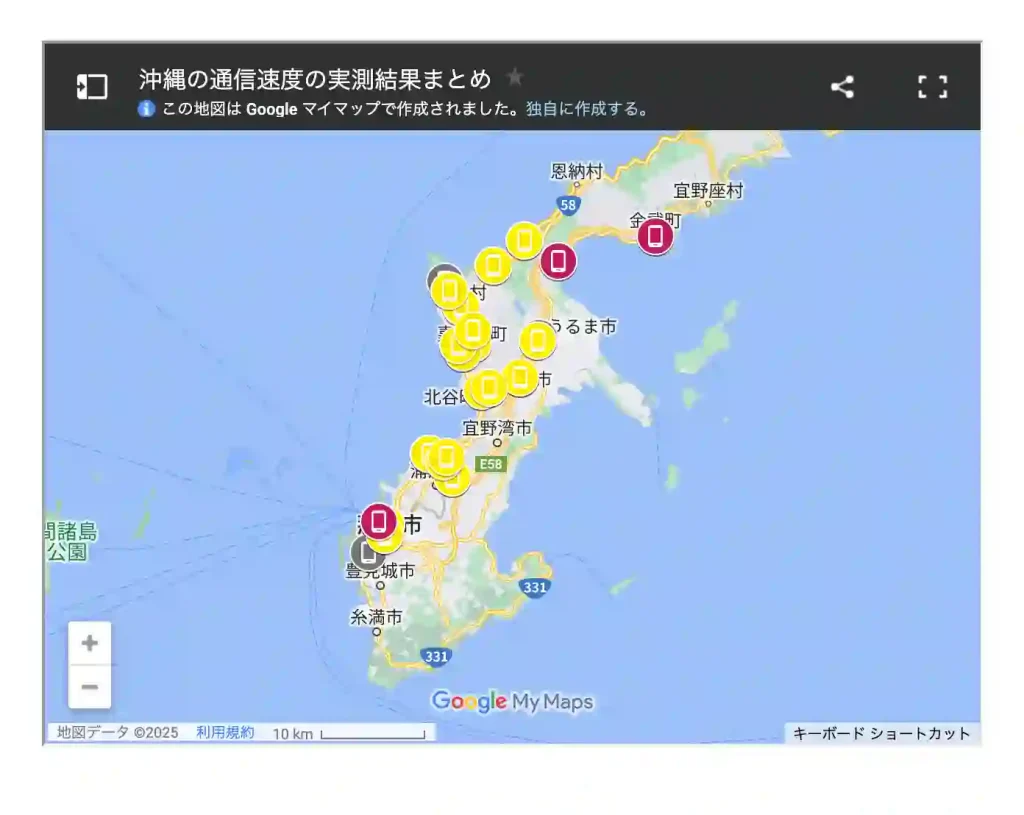
すると大きく画像が表示されます。
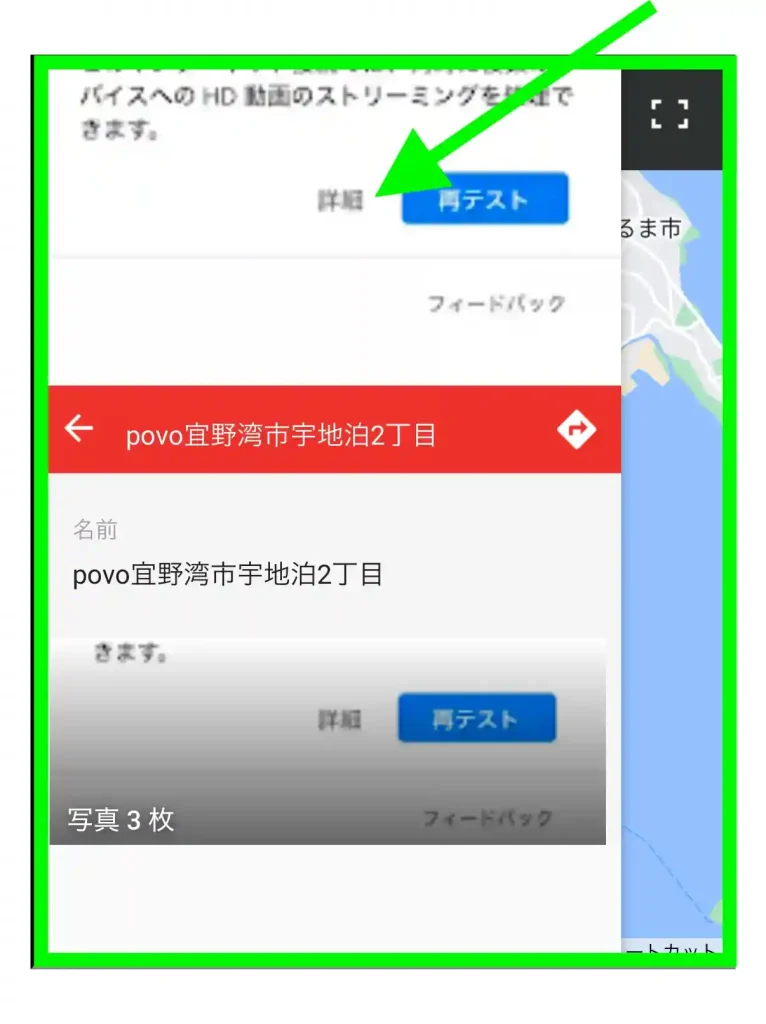
この状態で緑枠の画像のあたりをタップすると、写真表示に変わります。↓
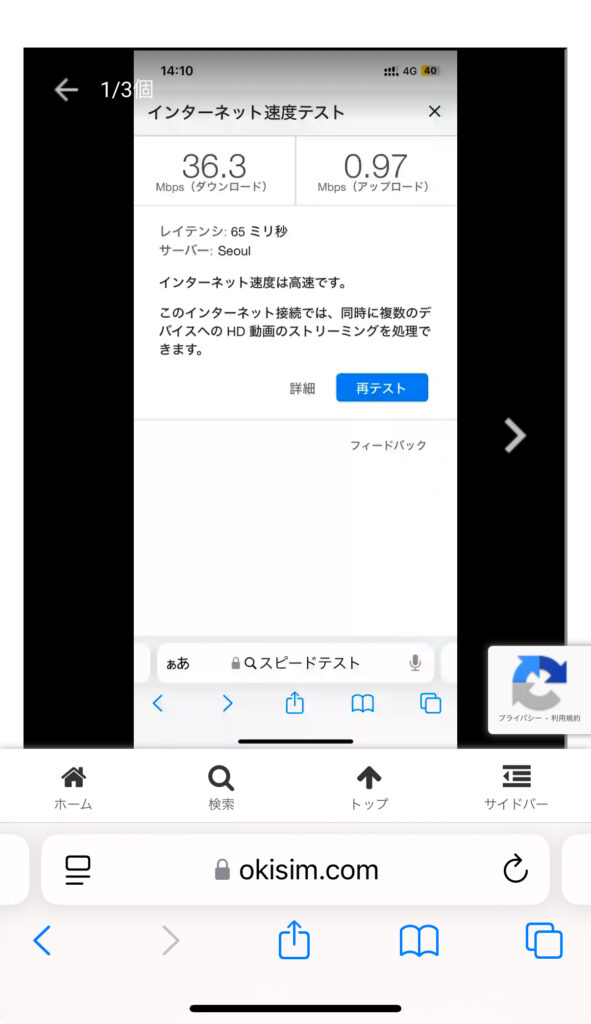
画像の横には<>のボタンがあるので押すと次の画像に移動できます。
前の画面に戻りたいときは、左上の←ボタンを押すと戻ることができます。
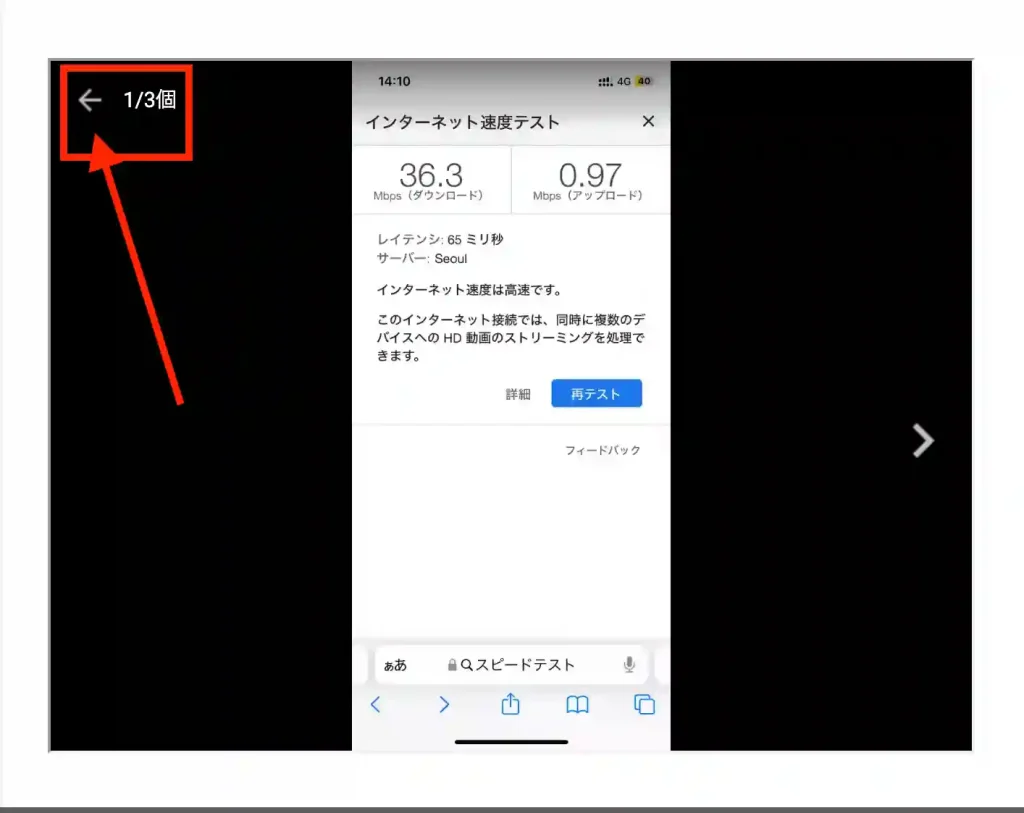
はじめの地図の画面に戻る場合は更に←ボタンを押します。
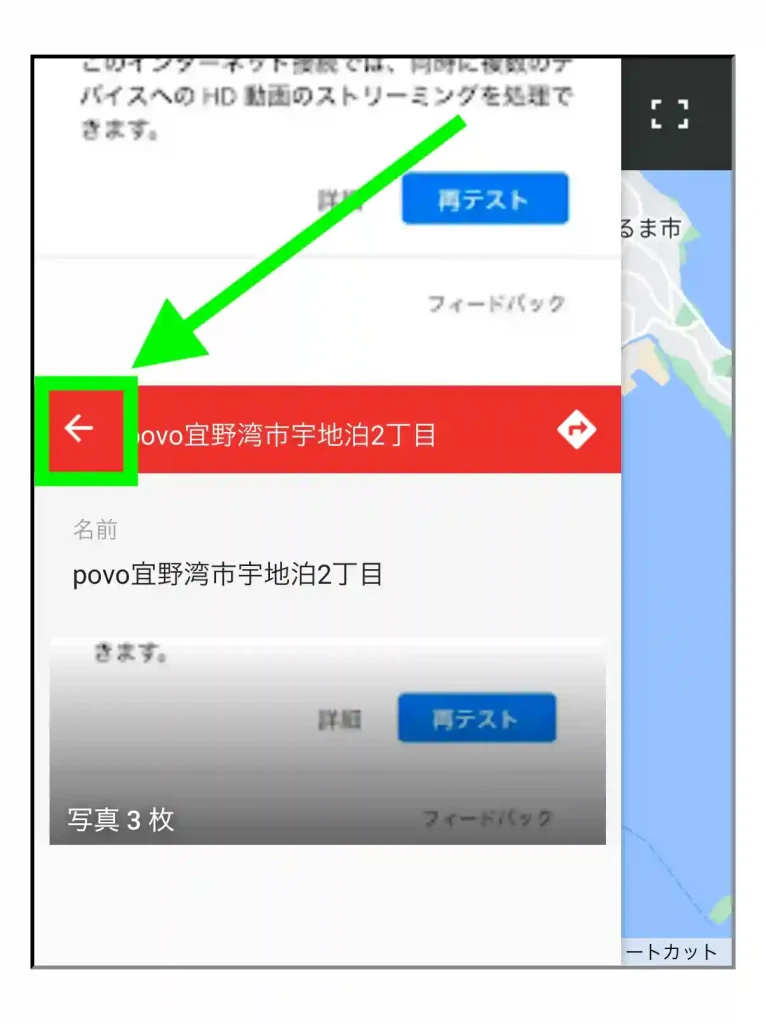
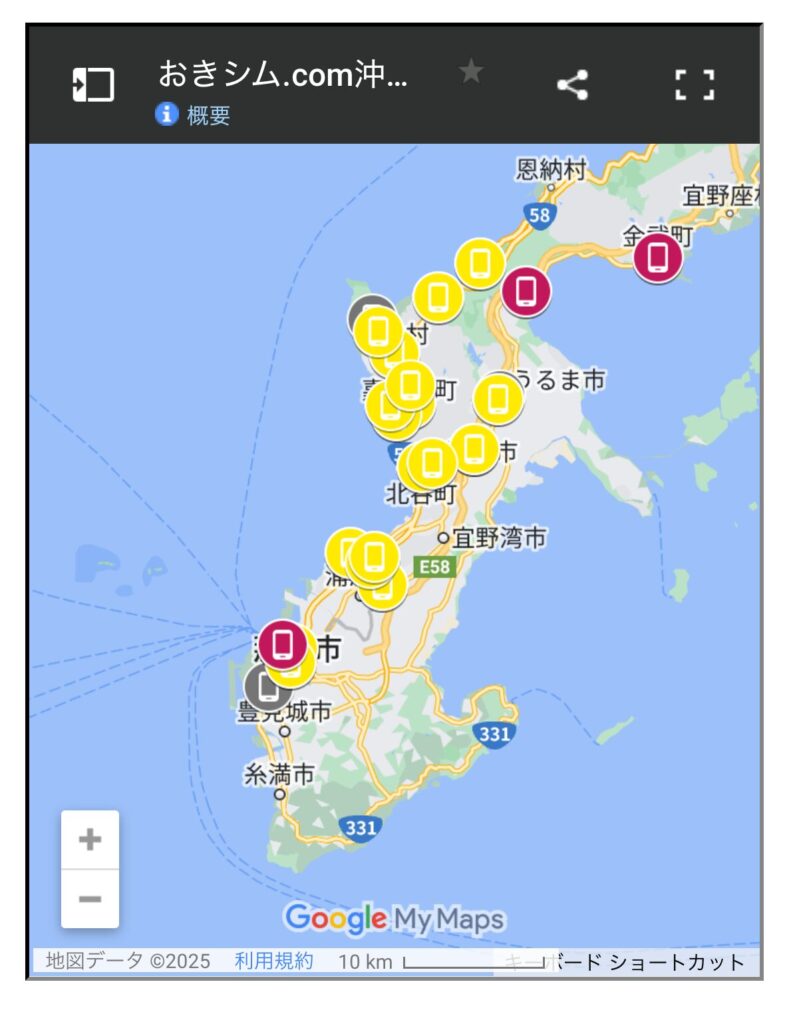
すると、全て地図のページに戻ることができます。
この手順で、計測した箇所とその通信速度結果を見ることができます。
1-2 PCの場合の使い方
PCの場合、Googleマップの地図にある、スマホマークを押します。
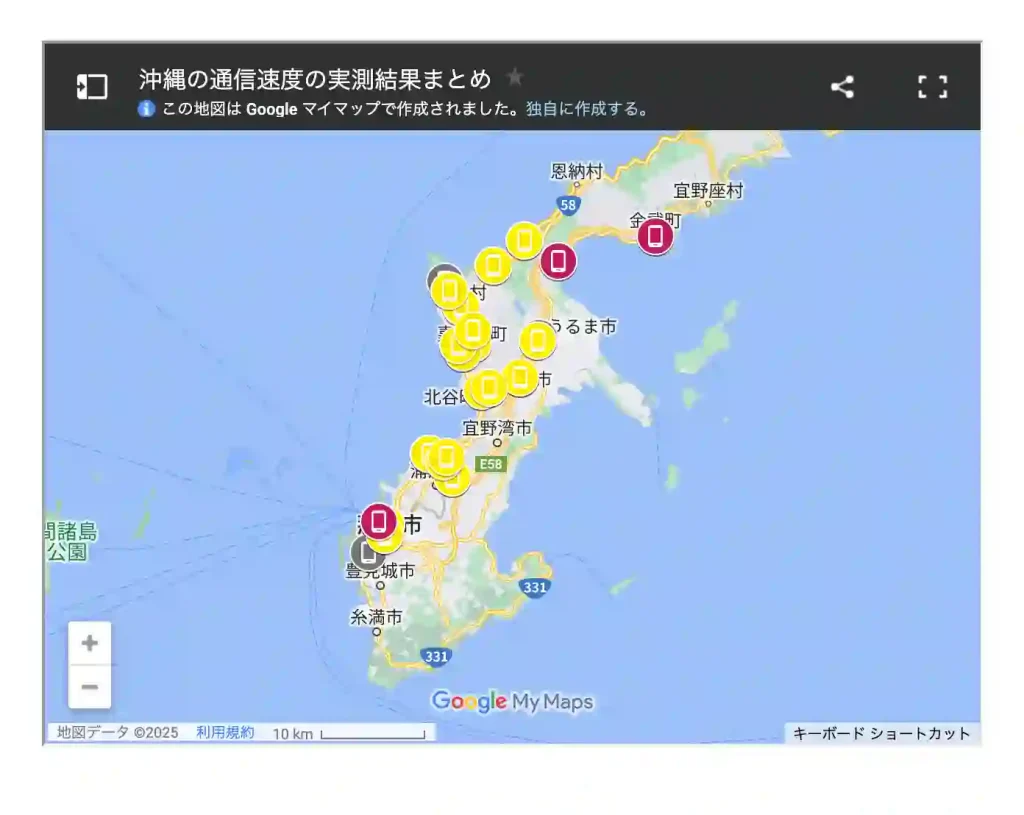
すると以下の画像のように、画面左半分に画像が出ます。
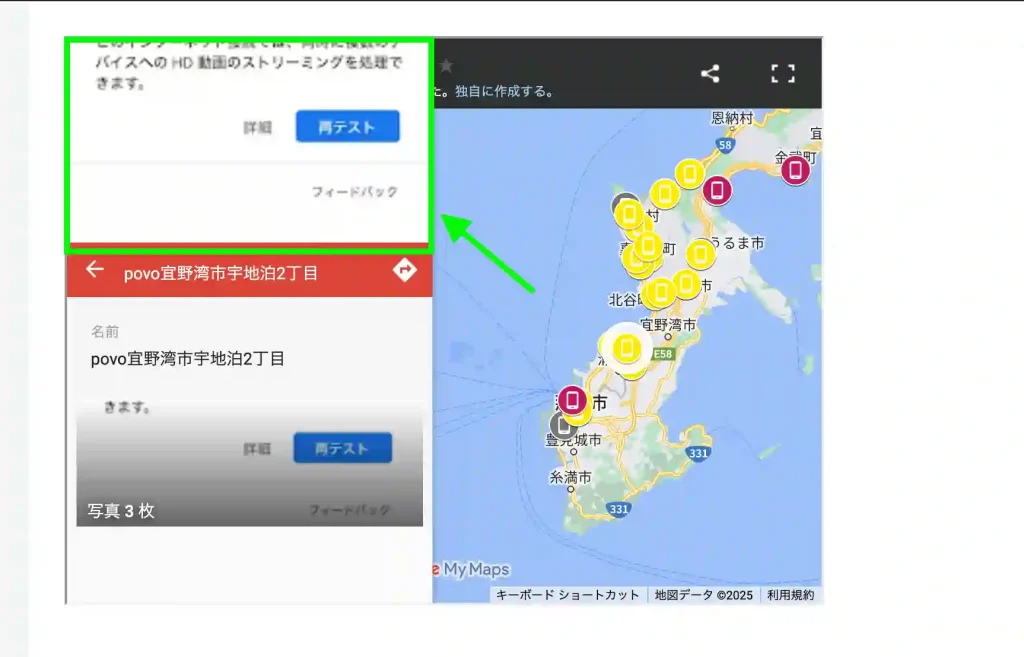
この状態で上の画像をクリックします。
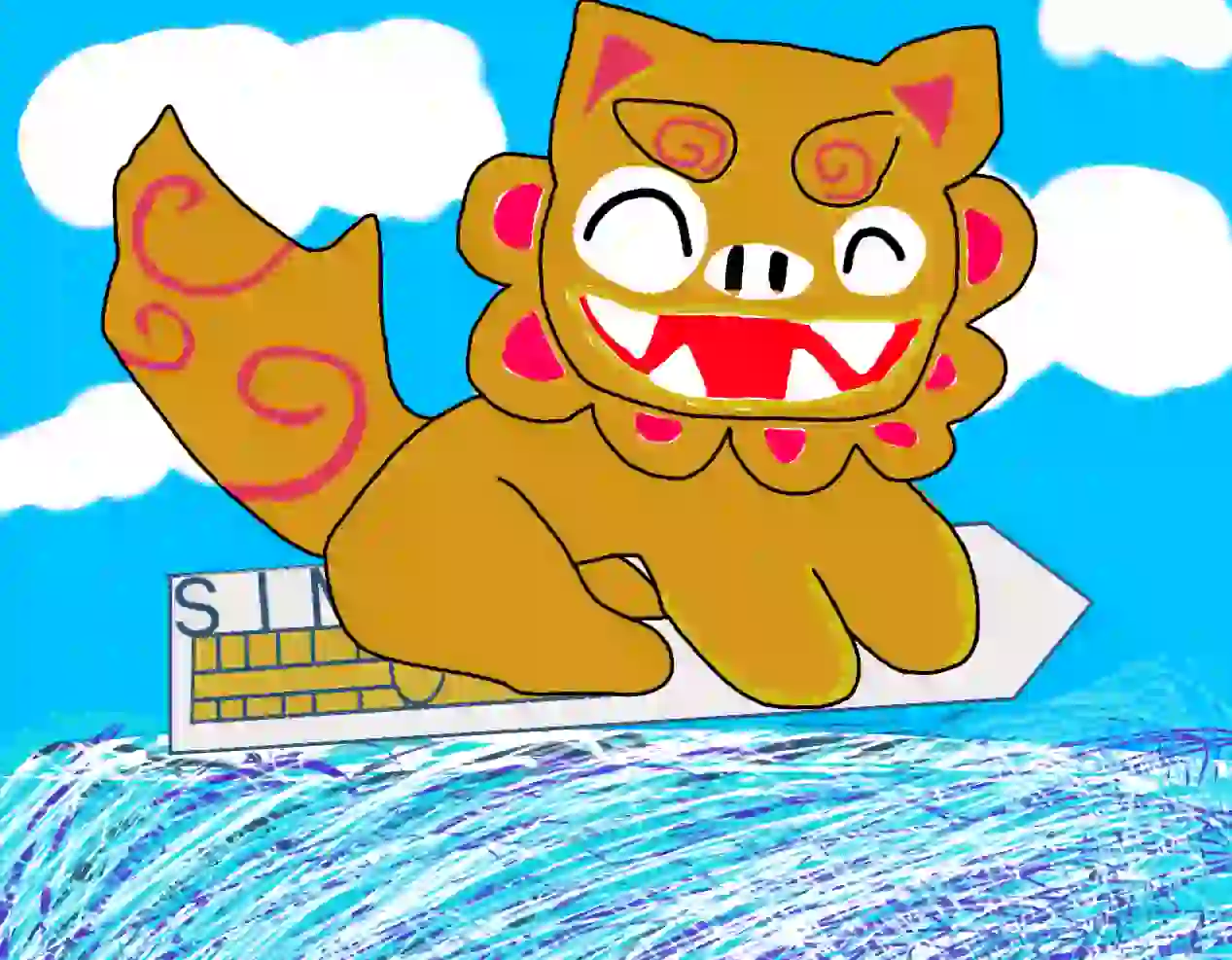
下の画像は押してもなぜか反応しませんでした
すると、画面いっぱいに通信速度測定結果の画像が表示されます。
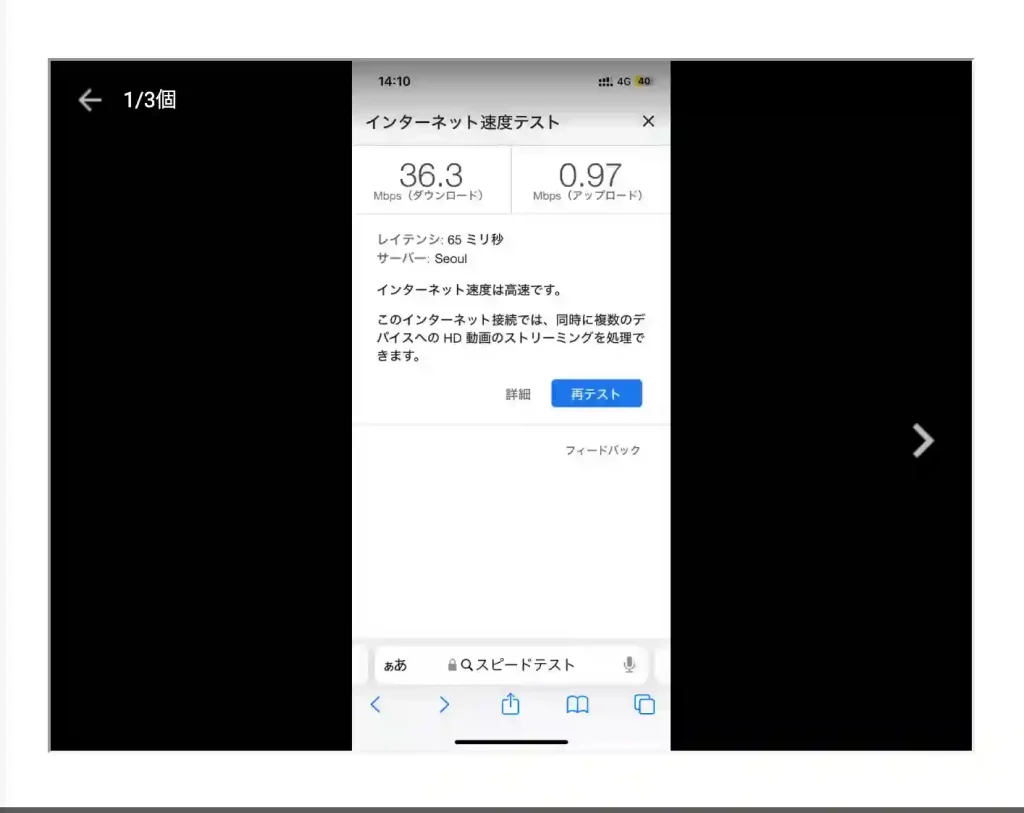
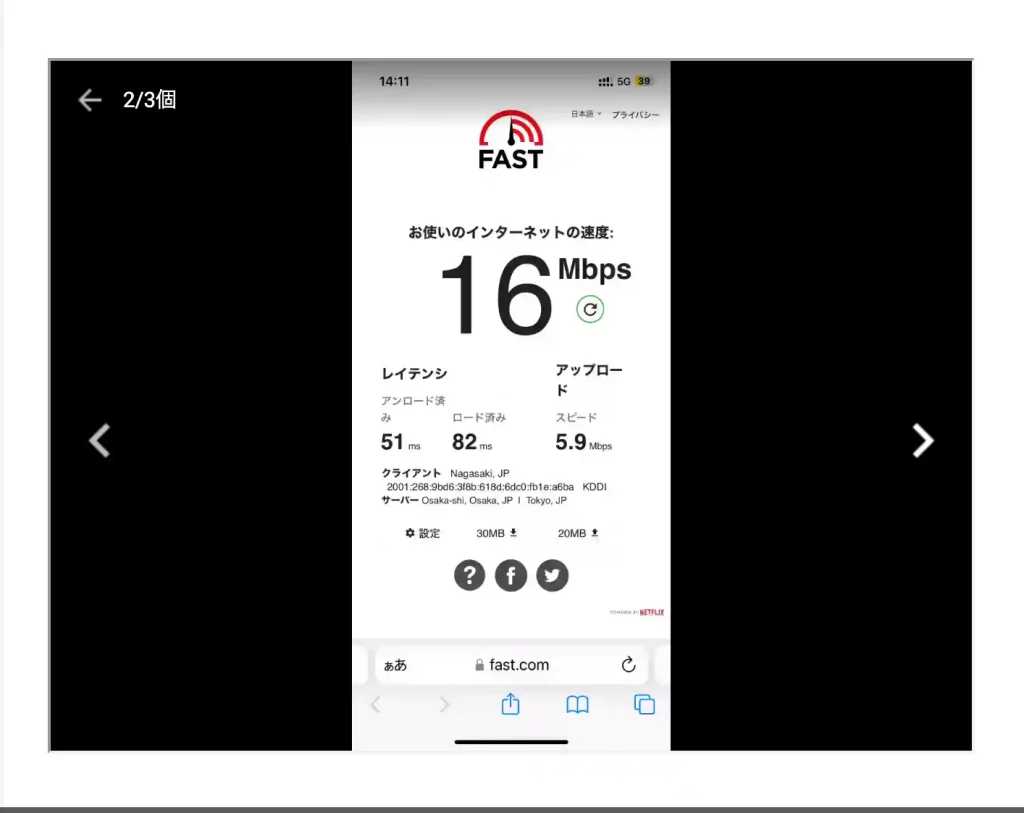
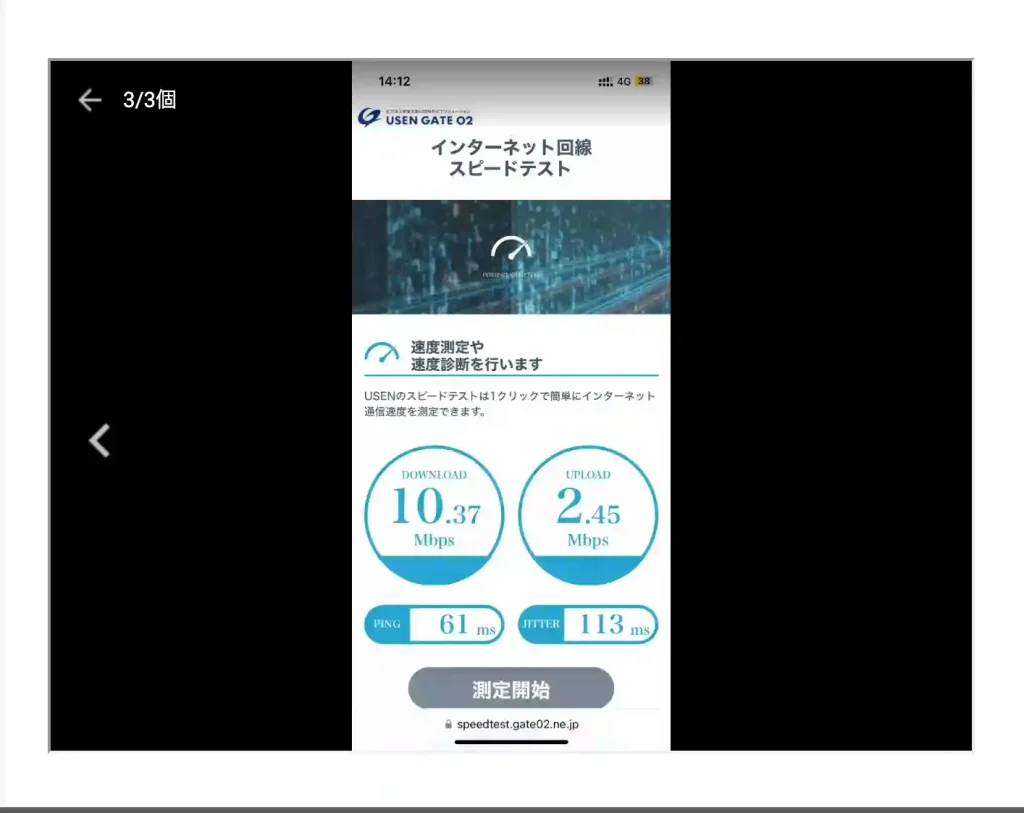
画像の横には<>のボタンがあるので押すと次の画像に移動できます。
前の画面に戻りたいときは、左上の←ボタンを押すと戻ることができます。
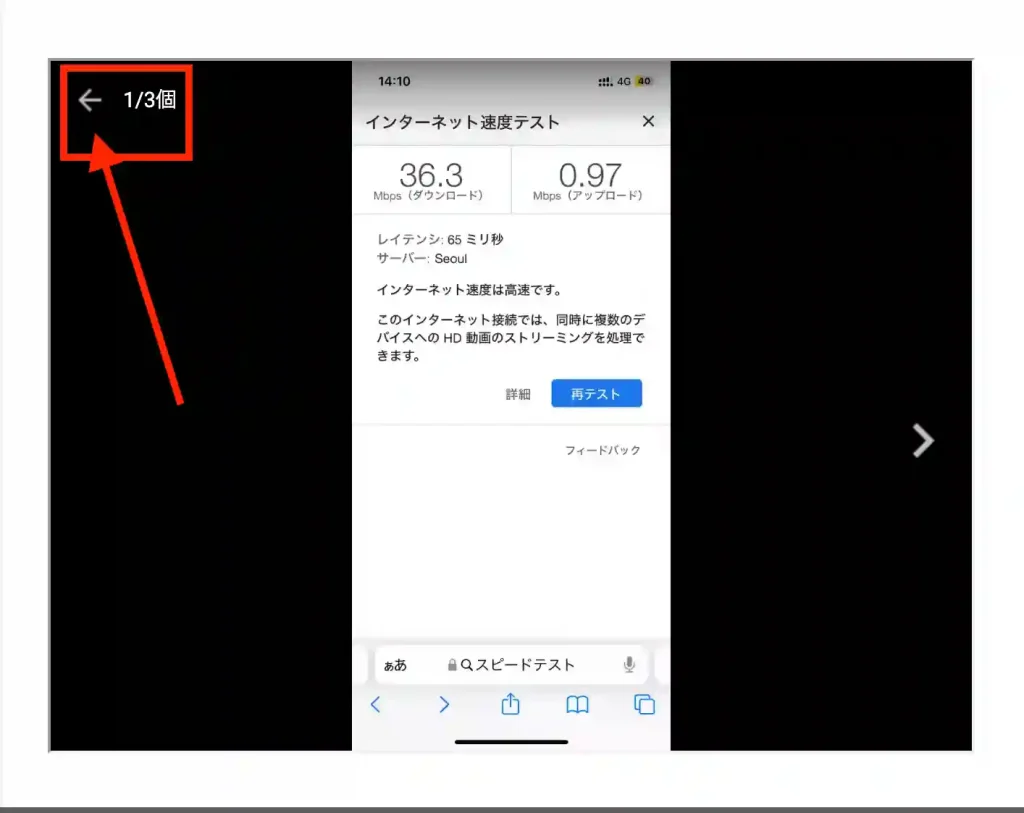
左上のボタンを押すと、左半分に画像、右半分に地図の画面に戻ります。
すべて地図の画面に戻る場合は、更に←ボタンを押します。
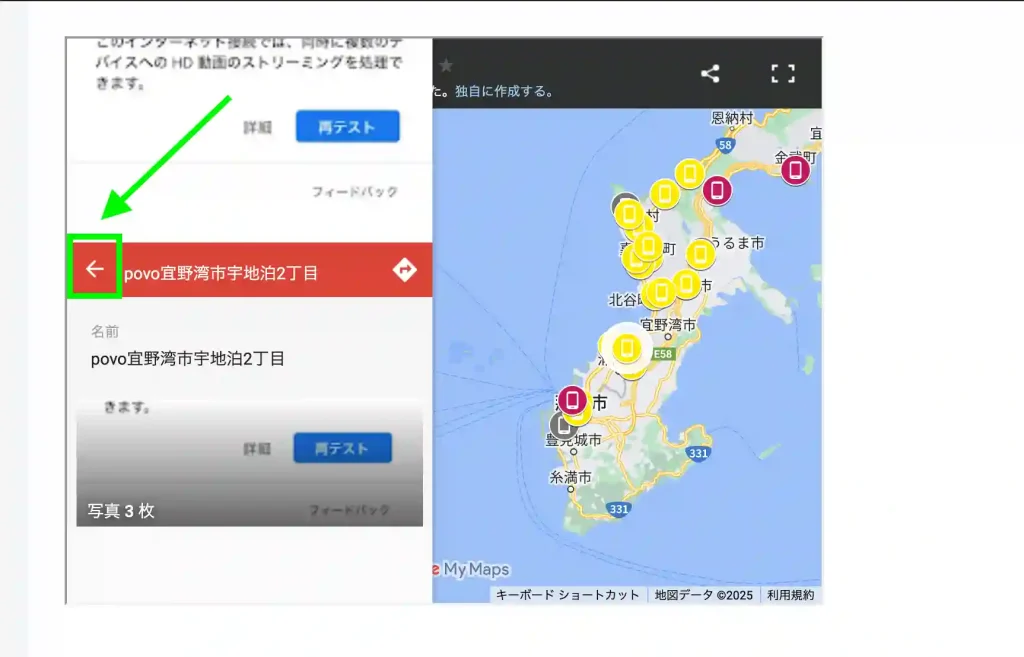
すると、全て地図のページに戻ることができます。
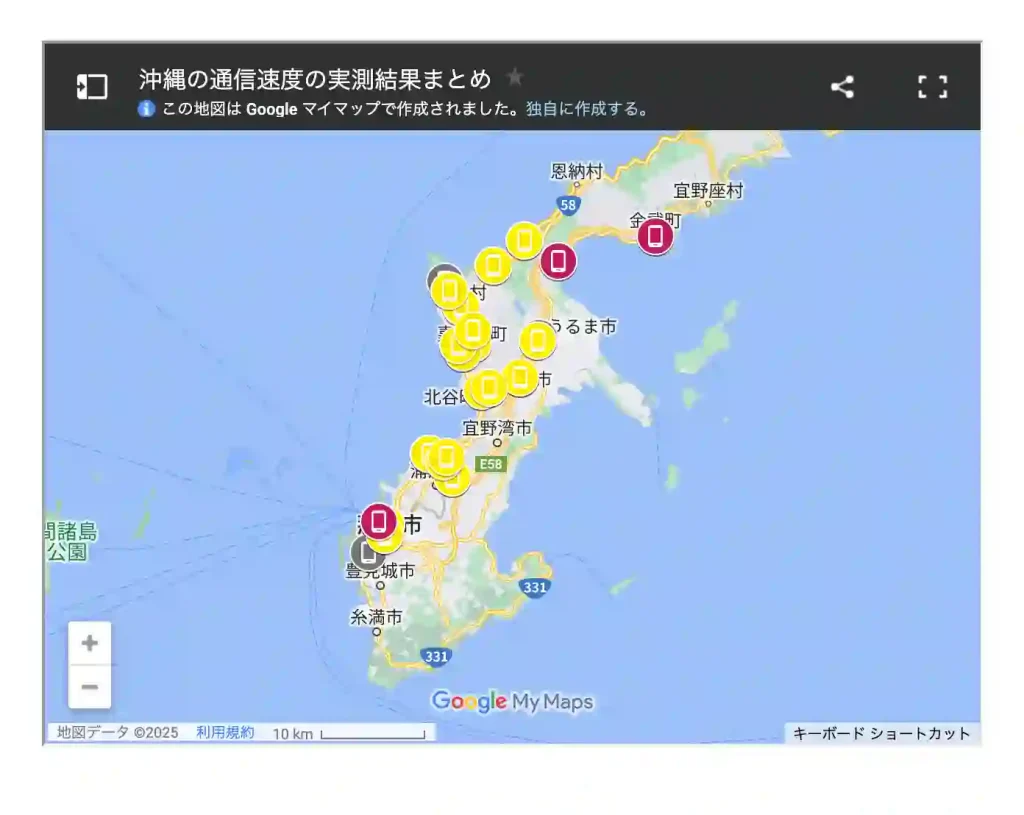
この手順で、計測した箇所とその速度の結果を見ることができます。
2|地図は全画面表示にもできる
この記事で紹介している地図は、全画面表示で見ることもできます。
全画面で見る方法について以下で解説します。
2-1 スマホで全画面表示にする場合
スマホで全画面表示にする場合まずは地図右上の□ボタンを押します。
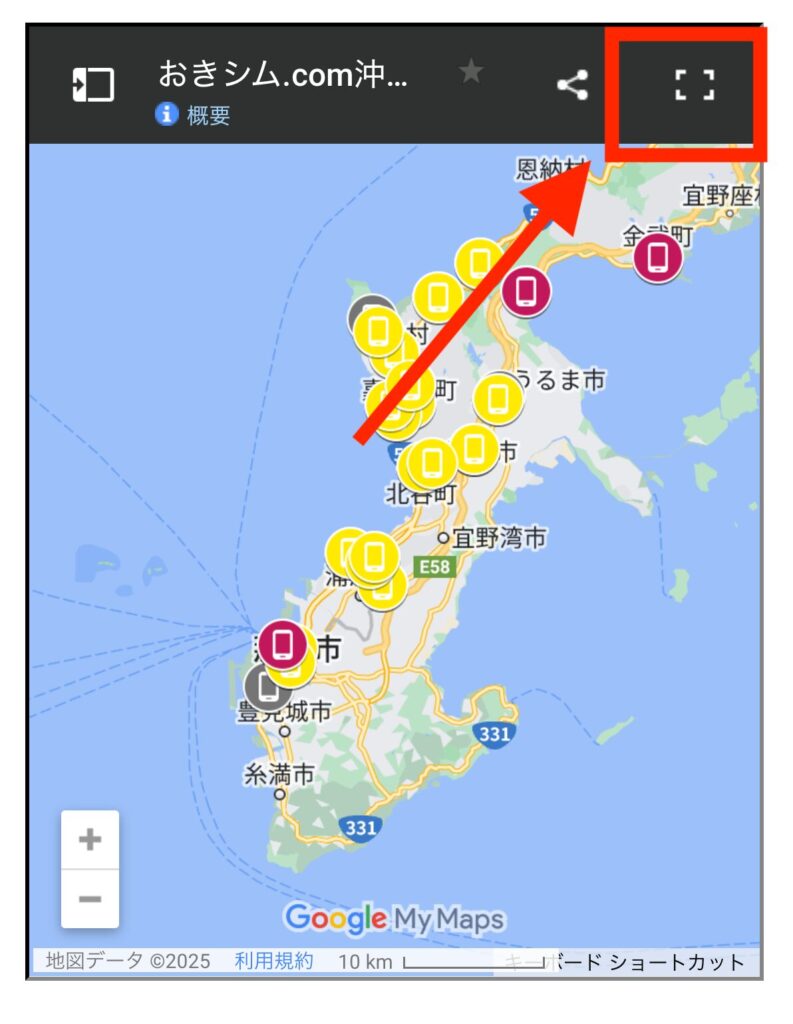
すると、Googleマップのアプリが立ち上がり、webからアプリに移動します。
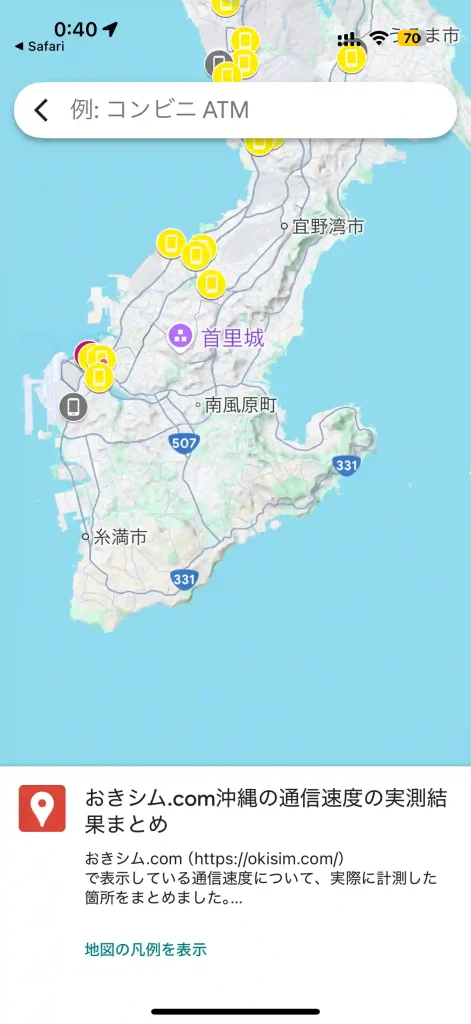
この状態で、画面に表示されているスマホのマークを押すと、その地点の写真が画面下部に表示されます。
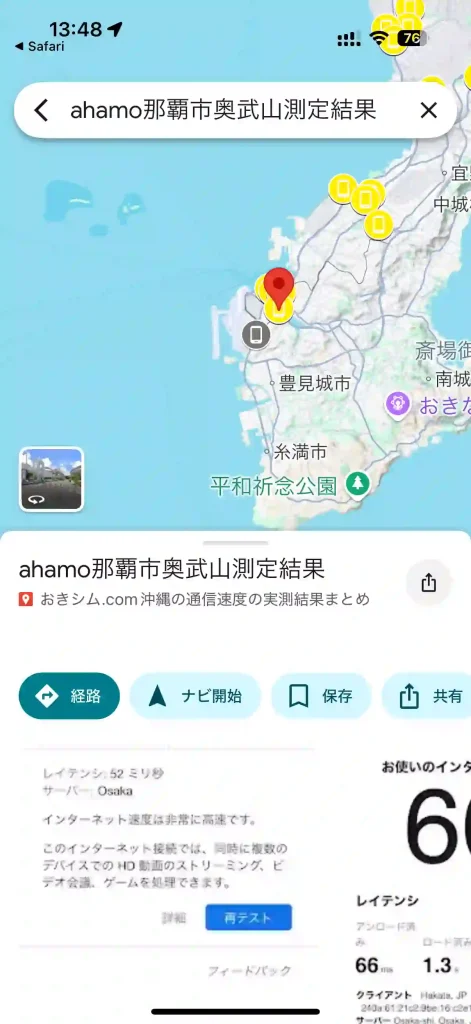
下の画像をタップすると、画像が小さく表示されます。
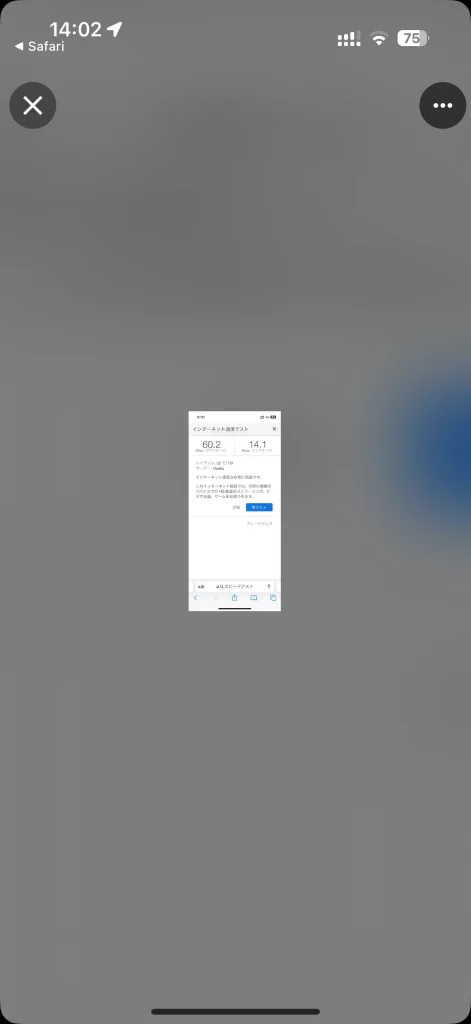
この状態で画面を左右にスワイプすると、他の測定結果(fast.com、USEN)の結果を見ることができます。
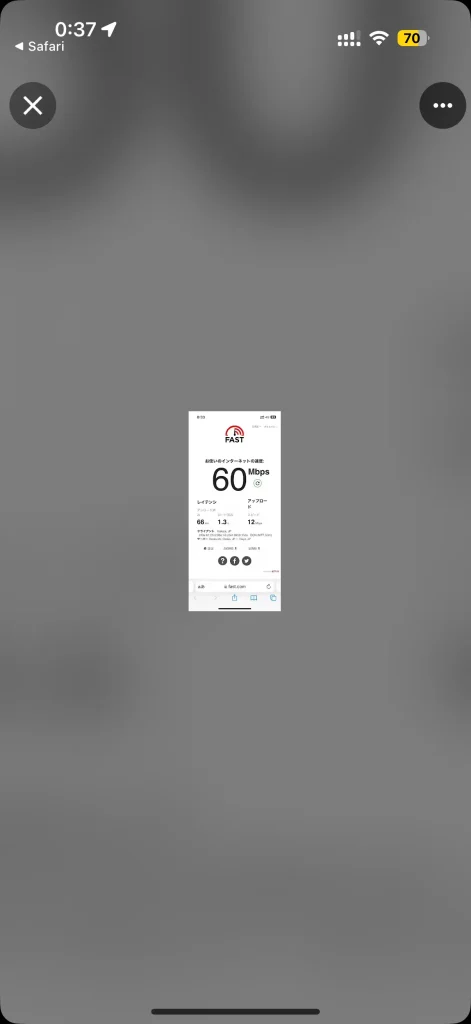
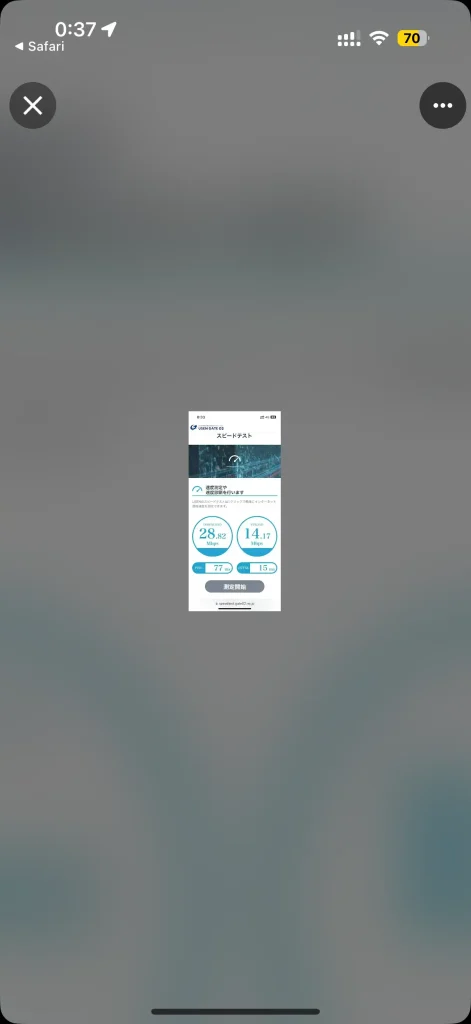
画像はピンチイン・アウトで拡大縮小も可能です。
地図に戻る際は左上の✗マークをタップします。
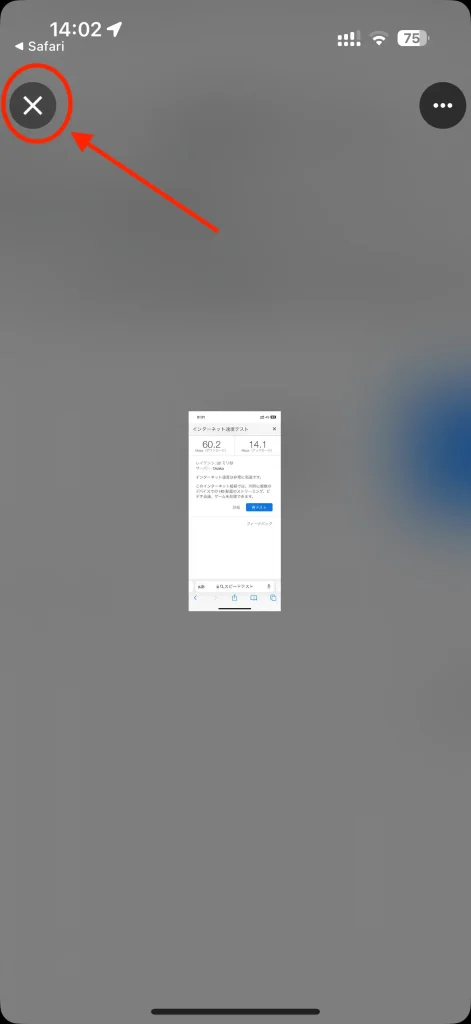
続いて画面左上のVボタンを押します。
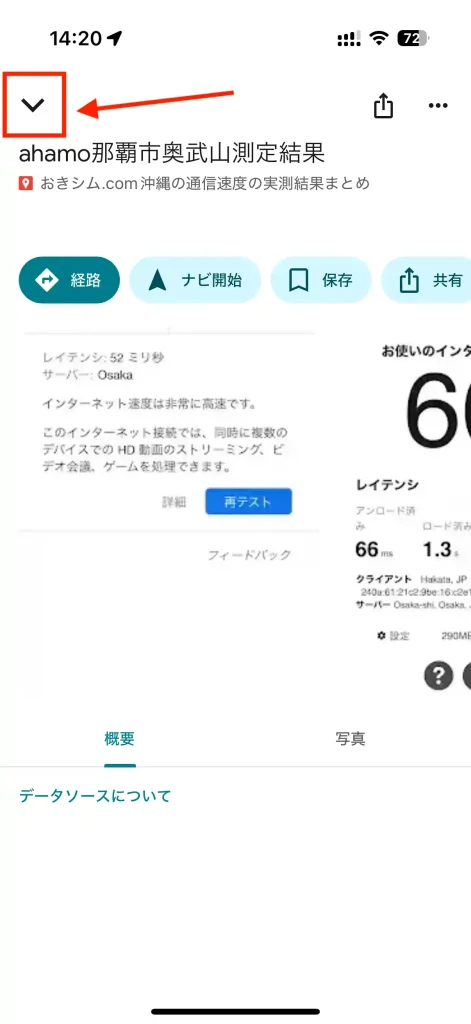
この手順で、地図表示に戻ることができます。
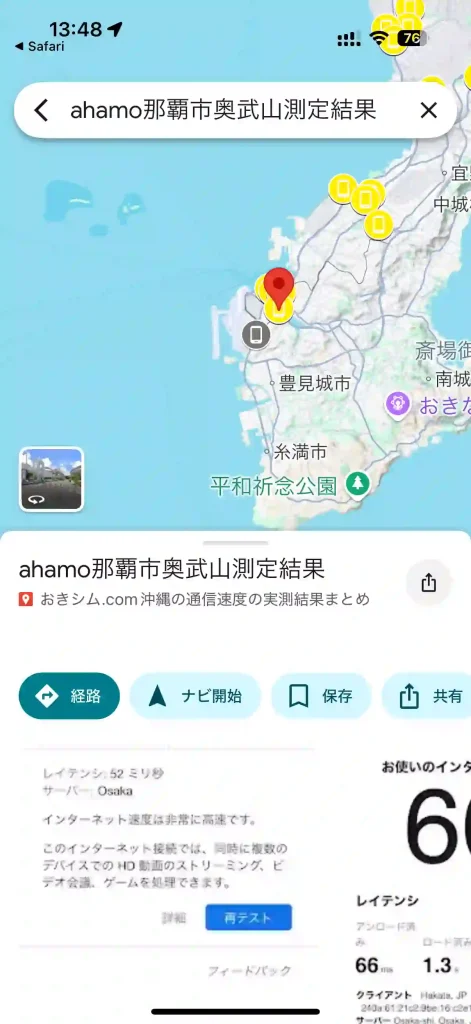
地図を消す際は、画面下にある地図の凡例を表示をタップ。
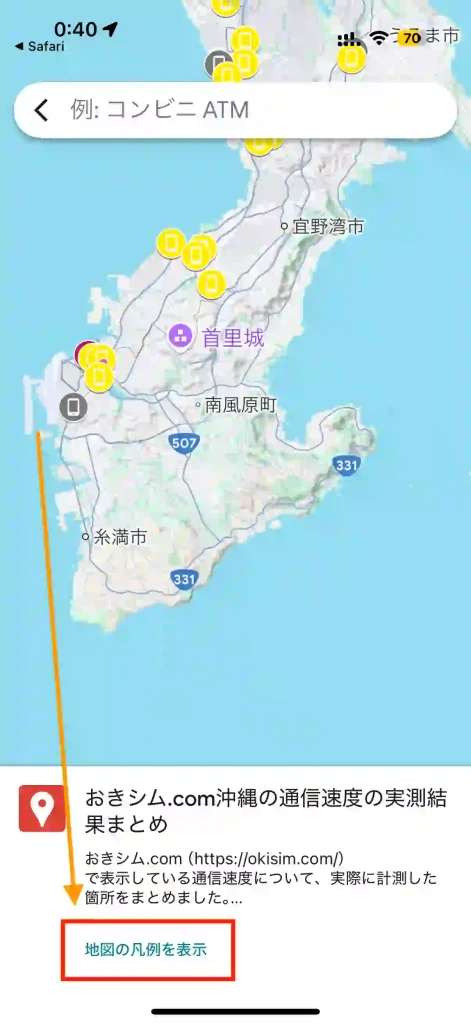
この状態で✗閉じるを押すことで、アプリから地図の表示を消すことができます。
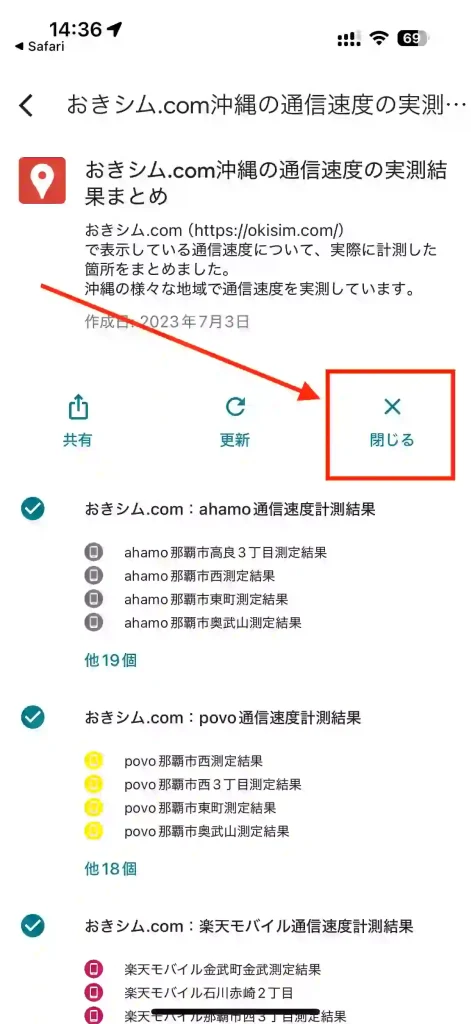

画面下に、地図の凡例という表示がありません
何度か操作を繰り返していると、地図の凡例という表示が消えてしまいます。
その場合はアプリを消し、再度アプリを立ち上げることで表示が消えます。
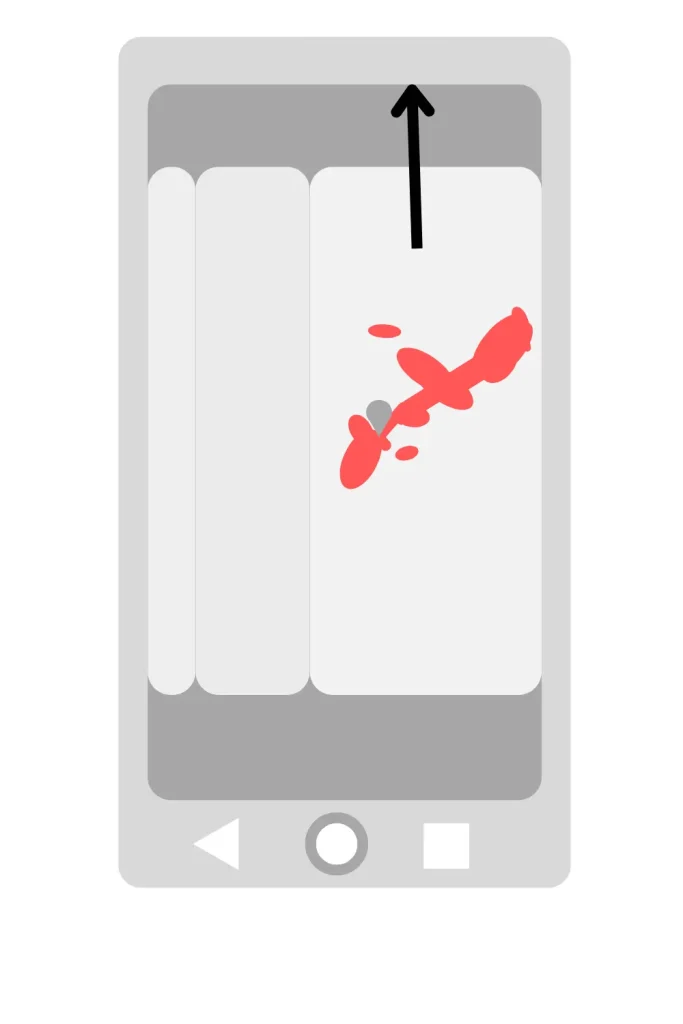
お手数おかけして申し訳ないのですが、この方法でGoogleマップの調査地点の表示は消えます。
2-2 PCで全画面表示にする場合
PCで全画面表示にする場合、地図右上の□ボタンを押します。
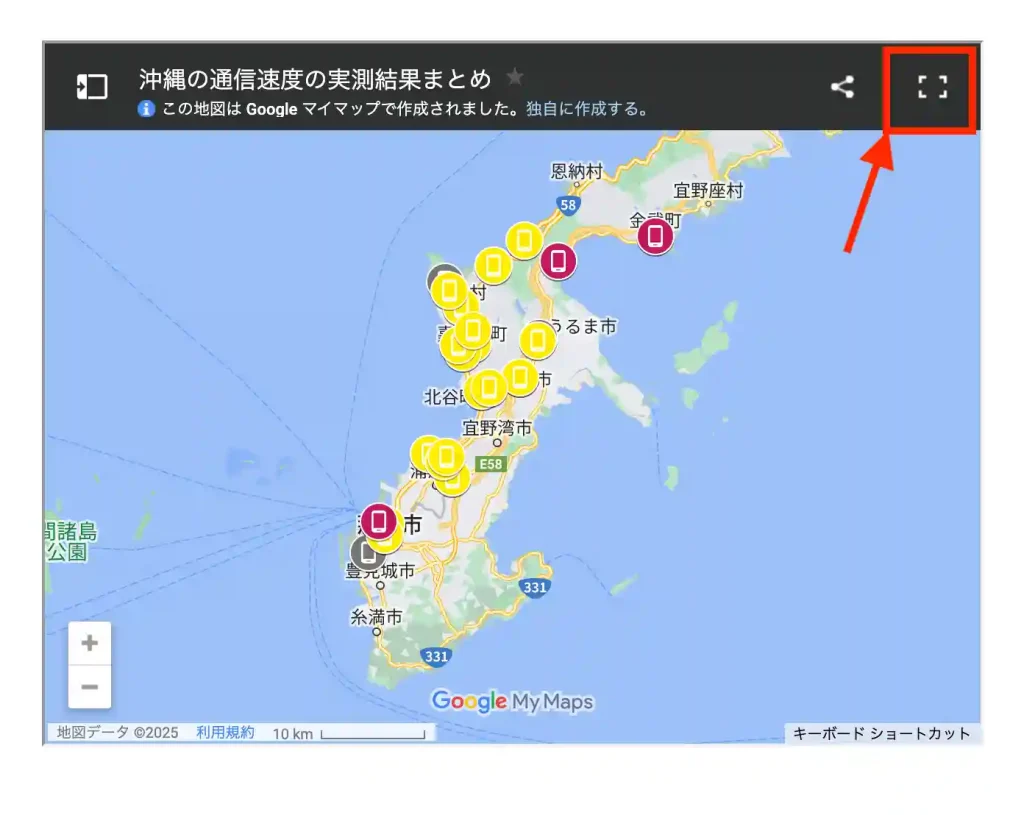
すると以下の画面のようになります。
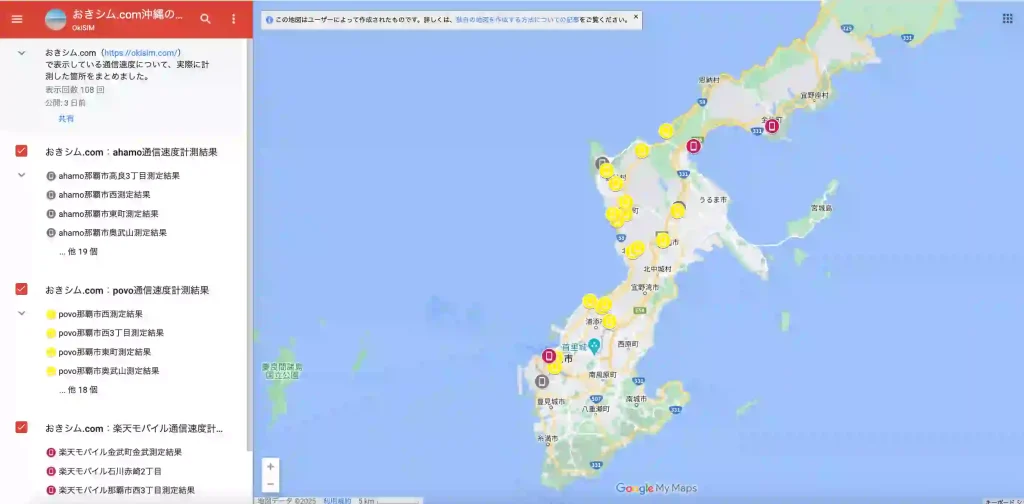
このまま画面にあるスマホマークを押してもいいのですが、画面左側 「おきシム.com通信速度結果」と書かれた文字付近にある V ボタンを押すと、地点別の一覧が出ます。
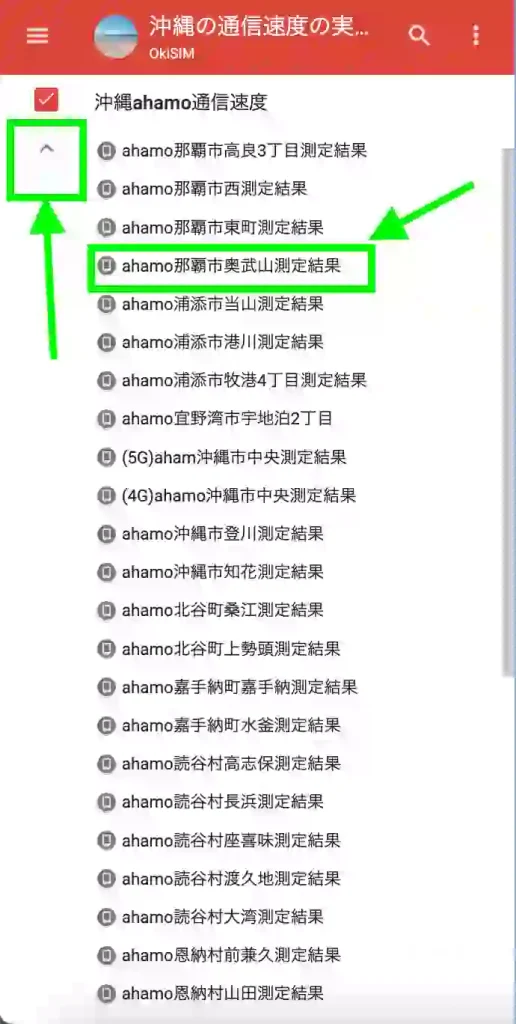
この状態で好きな地域 例)ahamo那覇市奥武山測定結果 などを押すと地図上で地点を表示しつつ、画面左半分に写真が出ます。
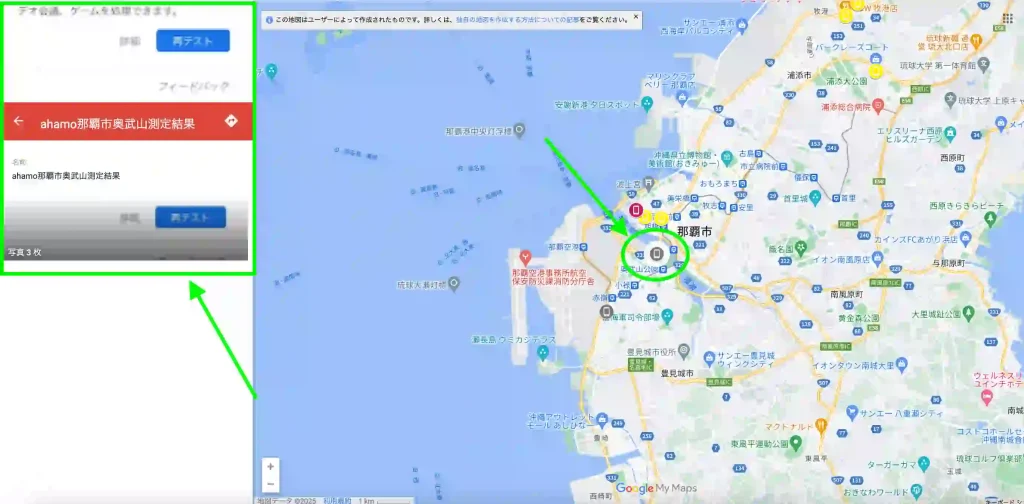
あとは画面左の画像をクリックします。
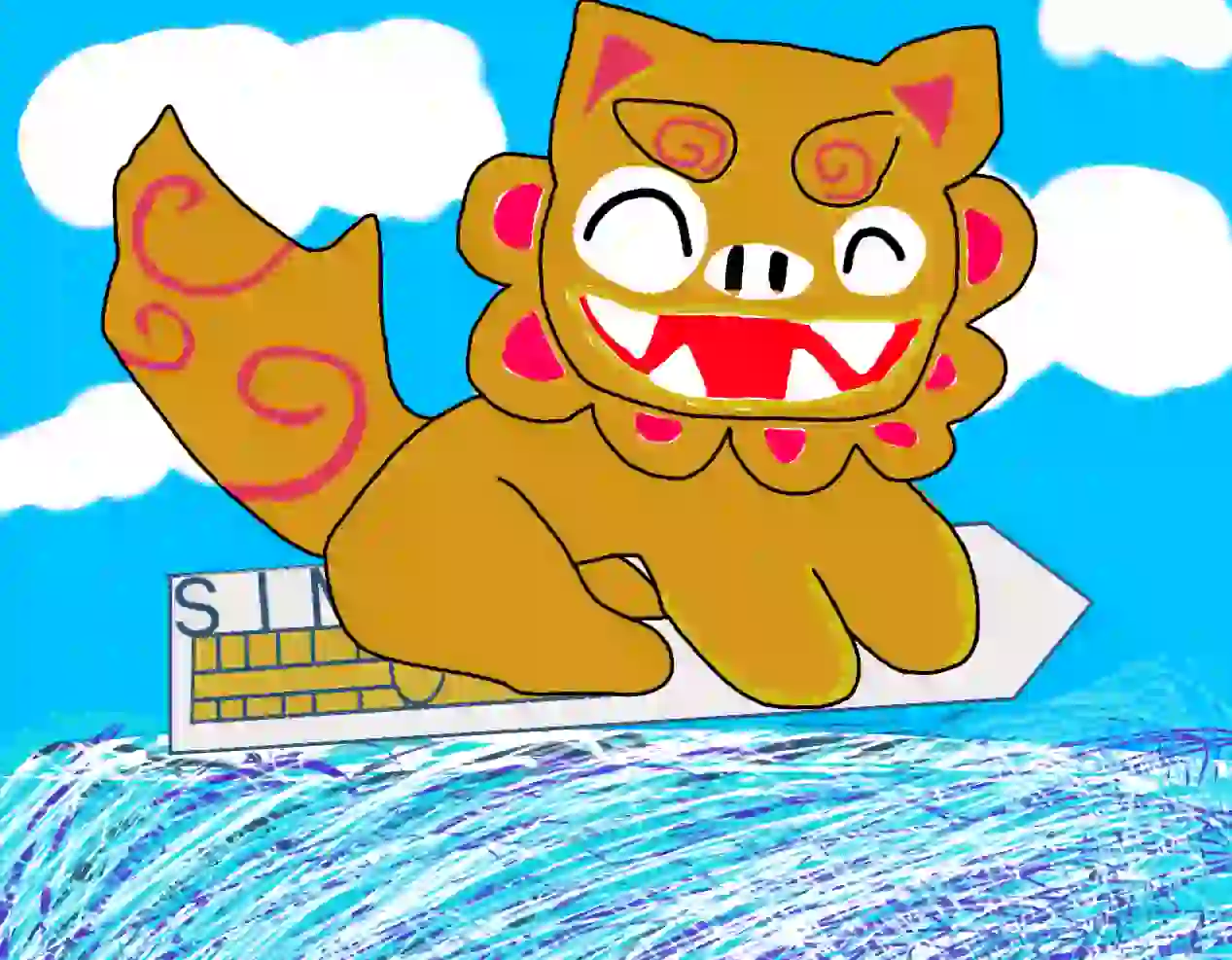
全画面表示の際は下の画像を押しても反応します!
すると、画面いっぱいに通信速度測定結果の画像が表示されます。
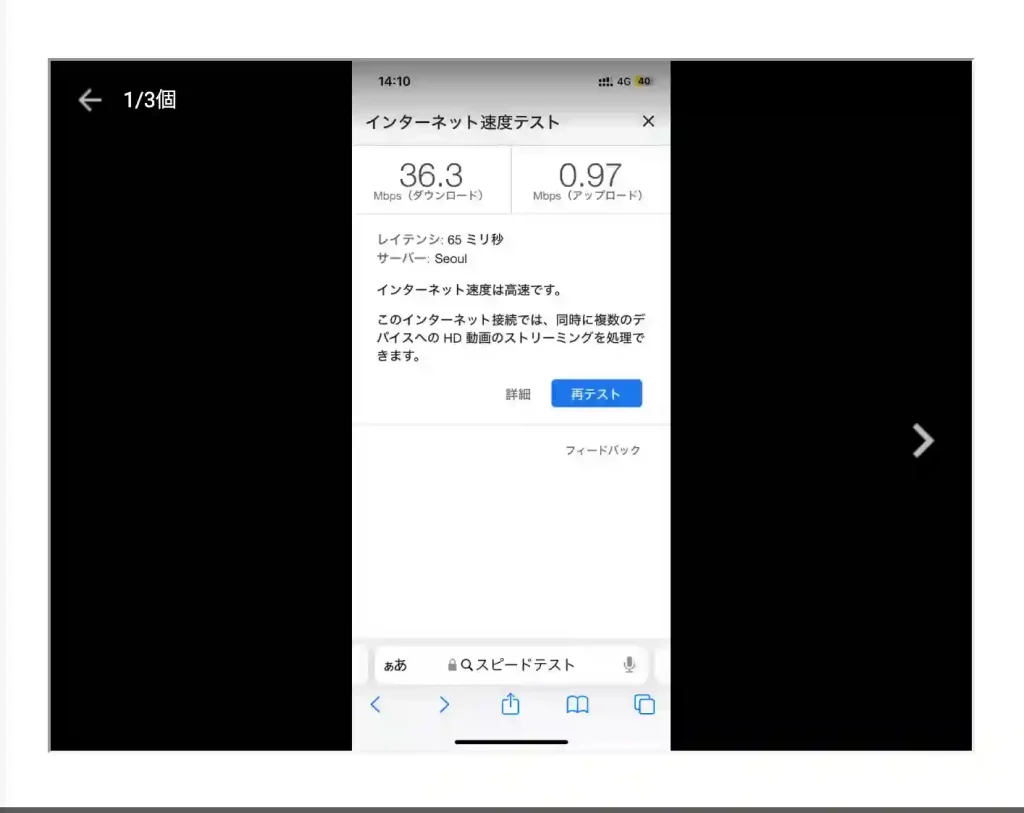
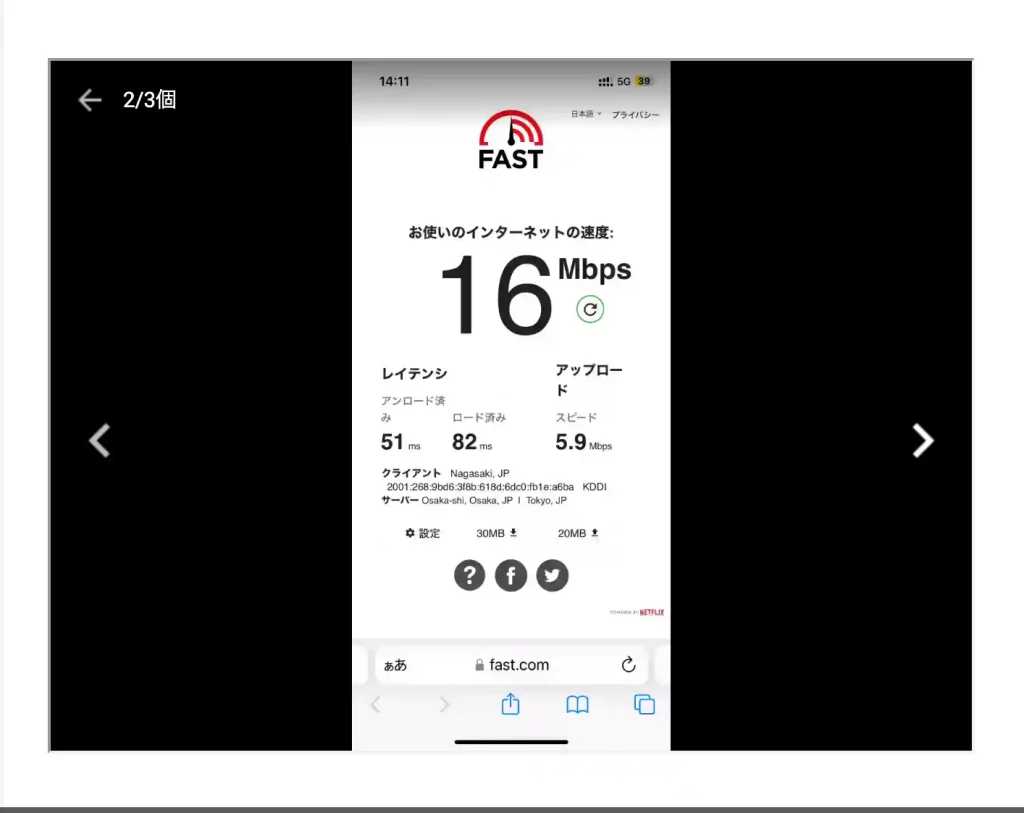
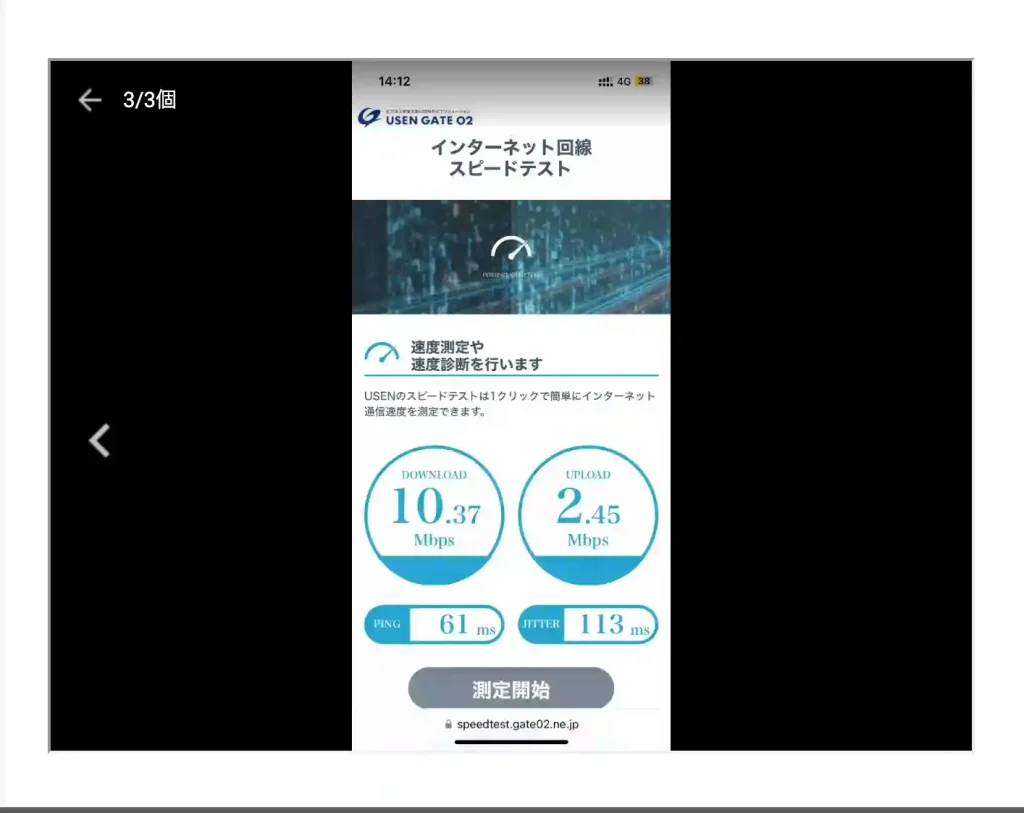
画像の横には<>のボタンがあるので押すと次の画像に移動できます。
この方法で、各地域の通信速度調査結果を見ることができます。
3|通信速度の調査方法について
沖縄で通信速度を計測する際の考え方として
『動画が見れる=検索やSNSも問題なく利用できる』
という考えのもと、動画の視聴が可能かを目安に通信速度の良し悪しを判断します。
参考としてYouTubeのヘルプセンターによると、動画視聴に必要な通信速度は4K動画で20Mbps、HD1080pの動画でも5Mbps あれば十分なので、通信速度も5Mbps 程度あれば問題ないと考えます。
ちなみに、Mbpsはメガビーピーエスと読みます。
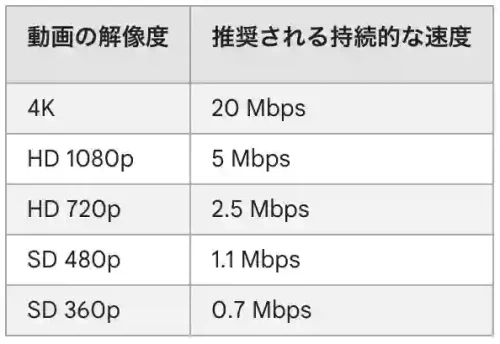
通信速度は以下の3つのサイトで計測しました。
- Google:スピードテスト
- Netflix:fast.com
- USEN:インターネット回線スピードテスト
計測結果にダウンロードとアップロードがありますが、動画視聴やネット検索で使う場合はダウンロードの値が高ければ高いほど快適に利用できます。
通信速度は3サイトで計測しますが、Googleスピードテストが大きな値が出る事が多く、結果が引っ張られるので各記事内では中央値で紹介しています。
4|まとめ
今回はおきシム.comの記事で紹介している通信速度を、Googleマップを使って説明しました。
通信速度は測定時の値で、通信状況や、時間等によって記事の結果と変わる事がありますが、参考の一つとなれば幸いです。
また、ahamo、povoの地域別の通信速度測定結果は以下の記事で紹介しています。
良ければこちらもご覧ください。
【ahamoの通信速度に関する記事】
>>沖縄でahamoの電波は繋がりにくい?通信速度を本島23箇所で実測!
【povoの通信速度に関する記事】
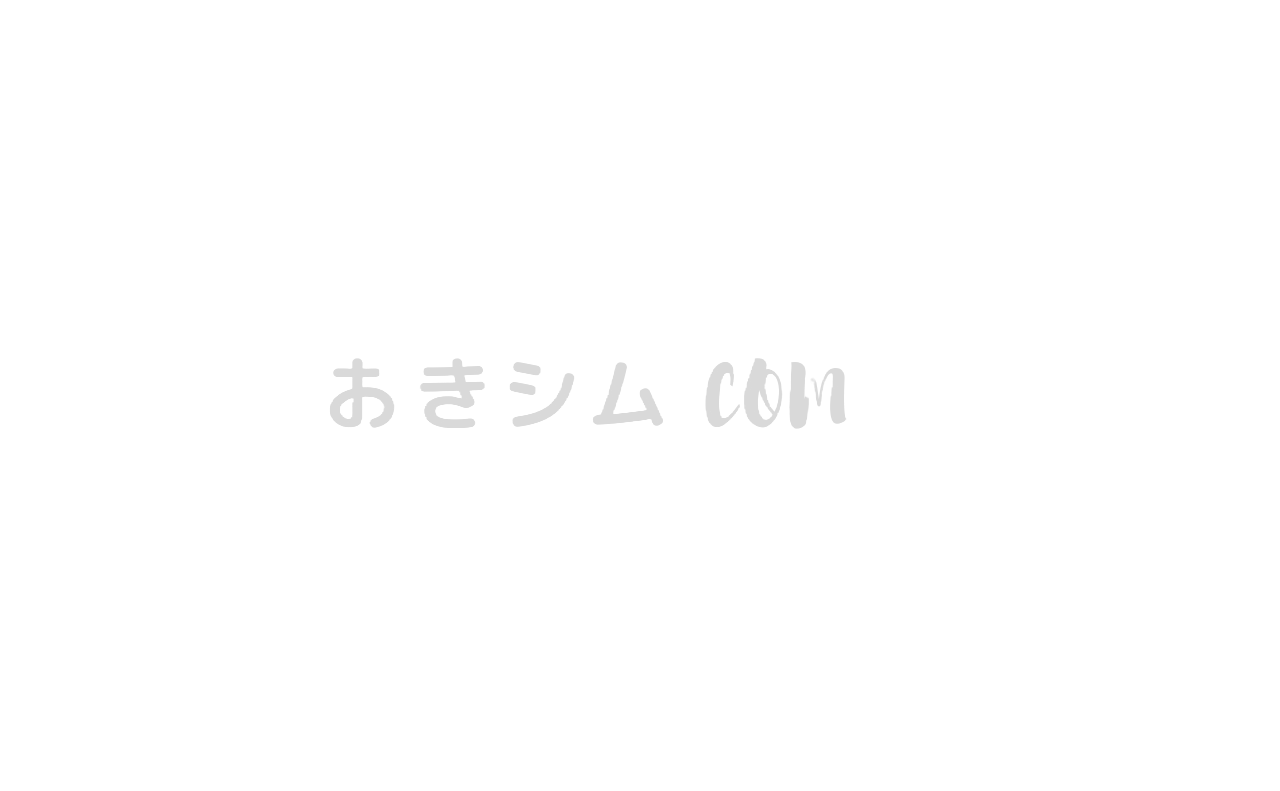
のコピー.png)


のコピー-120x68.png)
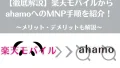
コメント